В наши дни существует множество способов создания привлекательного текста в видео. С помощью программы VEGAS Pro 14 и NewBlueFX Titler Pro 5 вы получаете возможность создавать креативные поясные полосы и текстовые эффекты. Это руководство проведет вас через процесс настройки текстовых элементов и покажет, как эффективно использовать их в своих проектах.
Основные сведения
- Вы можете использовать 3D-эффекты и особые стили текста для лент.
- На выбор предлагаются различные нижние трети и анимации.
- Процесс настройки текста интуитивно понятен и позволяет легко реализовать ваши творческие идеи.
Пошаговые инструкции
1. Работа в области 3D
Чтобы начать работу с 3D-областью, выберите опцию "3D-лицо". Здесь у вас есть возможность настроить смешение краев и применить различные эффекты. Вы можете в любой момент дважды щелкнуть по области и изменить настройки, например, создать смещение.
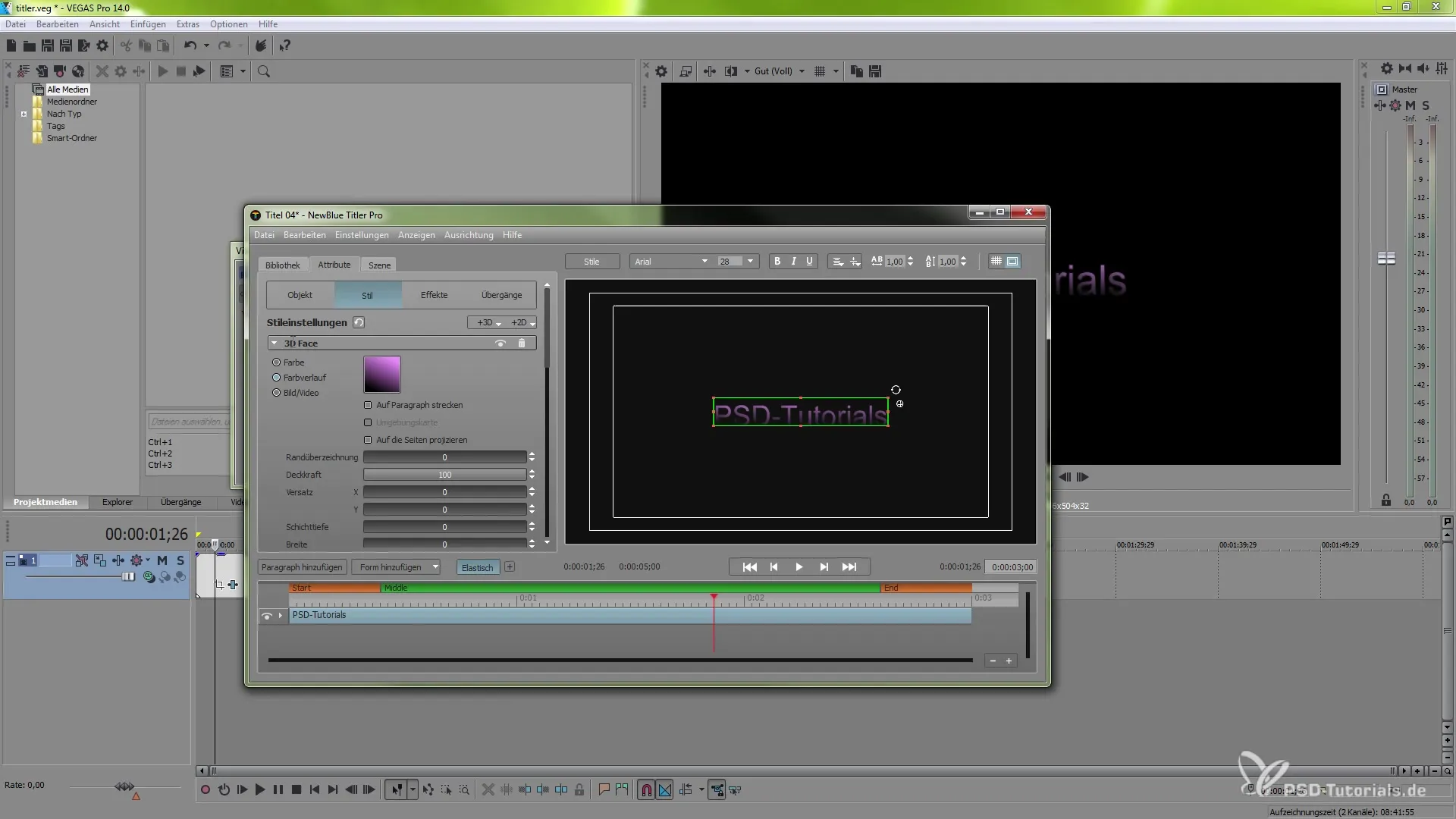
2. создание теней
Важным эффектом, который можно добавить, является тень. Закройте 3D-область, чтобы перейти к настройкам тени. Тень можно настроить в соответствии с вашими пожеланиями, и впоследствии она будет видна при окончательном отображении текста.
3. выбор эффектов
На этом этапе в вашем распоряжении множество предустановленных эффектов, таких как эффекты цвета и осветления. Перейдите в режим эффектов и выберите эффекты, которые вы хотите использовать. Вы можете сразу же применить эти эффекты к тексту, чтобы получить визуальное впечатление.
4. изолировать эффекты
У вас также есть возможность изолировать слой, чтобы выбрать конкретные эффекты для определенных элементов текста. Это позволяет вести обзор и целенаправленно применять отдельные эффекты. Для этого перейдите к настройкам наложения.
5. используйте переходы
Переходы - неотъемлемая часть видеопроизводства. Вы можете выбрать один из нескольких вариантов, чтобы придать видео динамичность. Используйте область переходов, чтобы выбрать анимацию, например "Citylights", и активировать ее в области эффектов.
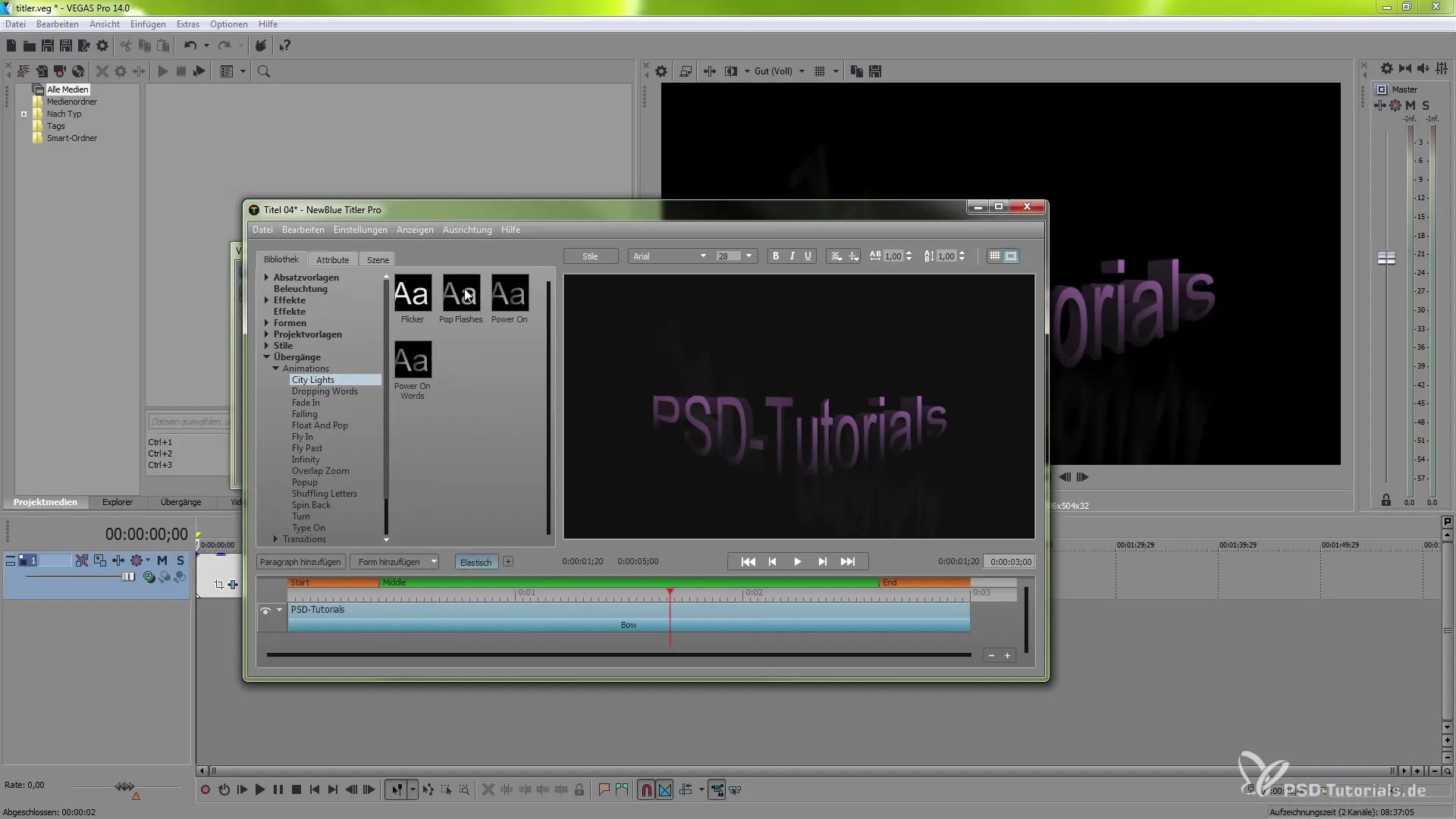
6. настройка фигур и текста
Еще один творческий вариант - добавить фигуры. Будь то звезда или другая фигура, вы можете перемещать и настраивать их в любое время. Это не только изменит внешний вид, но и даст больше возможностей для оформления внутреннего текста.
7. улучшение текста
Теперь, когда вы добавили фигуры, можно заняться дальнейшим улучшением текста. Вы можете применить другие эффекты или изменить освещение. Поэкспериментируйте с разными стилями и определите, какой из них лучше всего подходит для вашего проекта.
8. доступ к библиотеке
Вы можете использовать библиотеку, чтобы еще больше настроить текстовые эффекты. С помощью перетаскивания можно применять нужные атрибуты непосредственно к тексту. Это дает огромную гибкость при настройке.
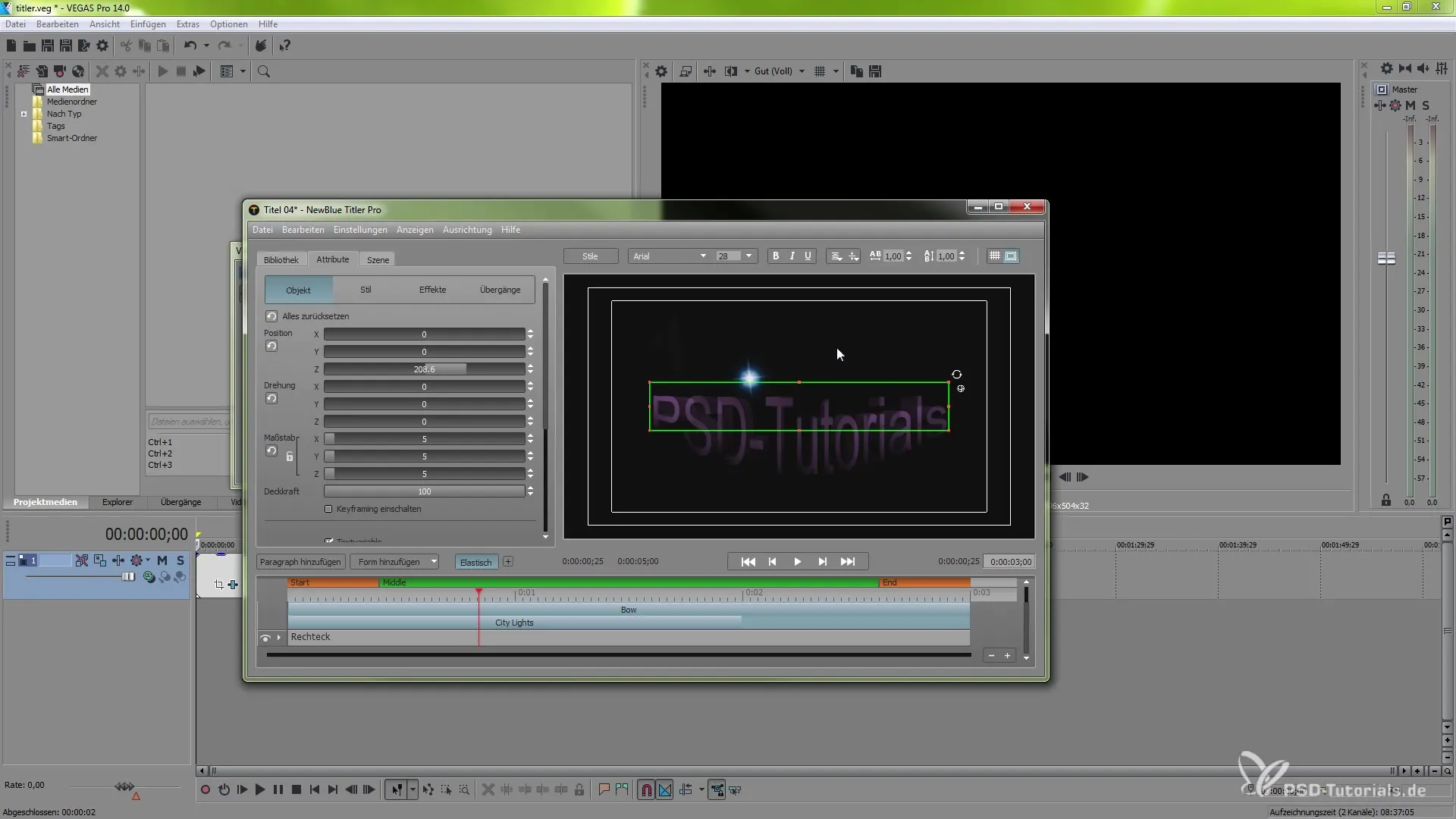
9. использование шаблонов
Шаблоны проекта - это практичная функция, которую можно использовать для быстрого создания привлекательных лент. Будь то нижние трети или главные заголовки, вы можете выбрать эти предопределенные стили и вставить их прямо в свой проект.
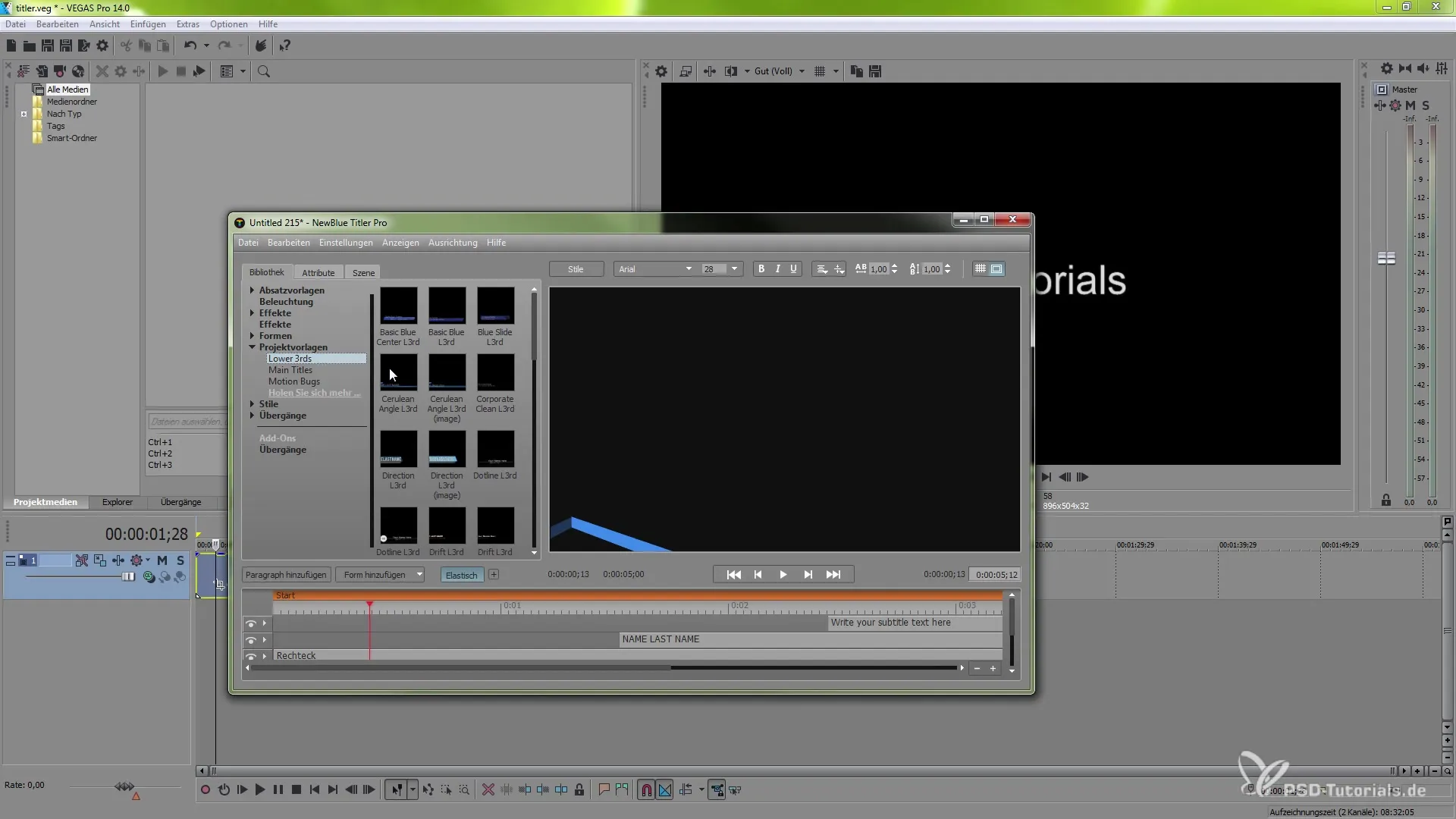
10. субтитры и ввод текста
У вас есть возможность интегрировать субтитры в проект. Щелкните по заголовку, чтобы ввести текст и внести коррективы. Это позволяет быстро редактировать и оптимизировать текст в любое время.

11. предварительный просмотр и корректировки
Прежде чем завершить работу над проектом, следует заглянуть в предварительный просмотр. Там вы можете просмотреть анимацию и текст в режиме реального времени и внести необходимые изменения. Убедитесь, что все выглядит так, как вы себе представляете.
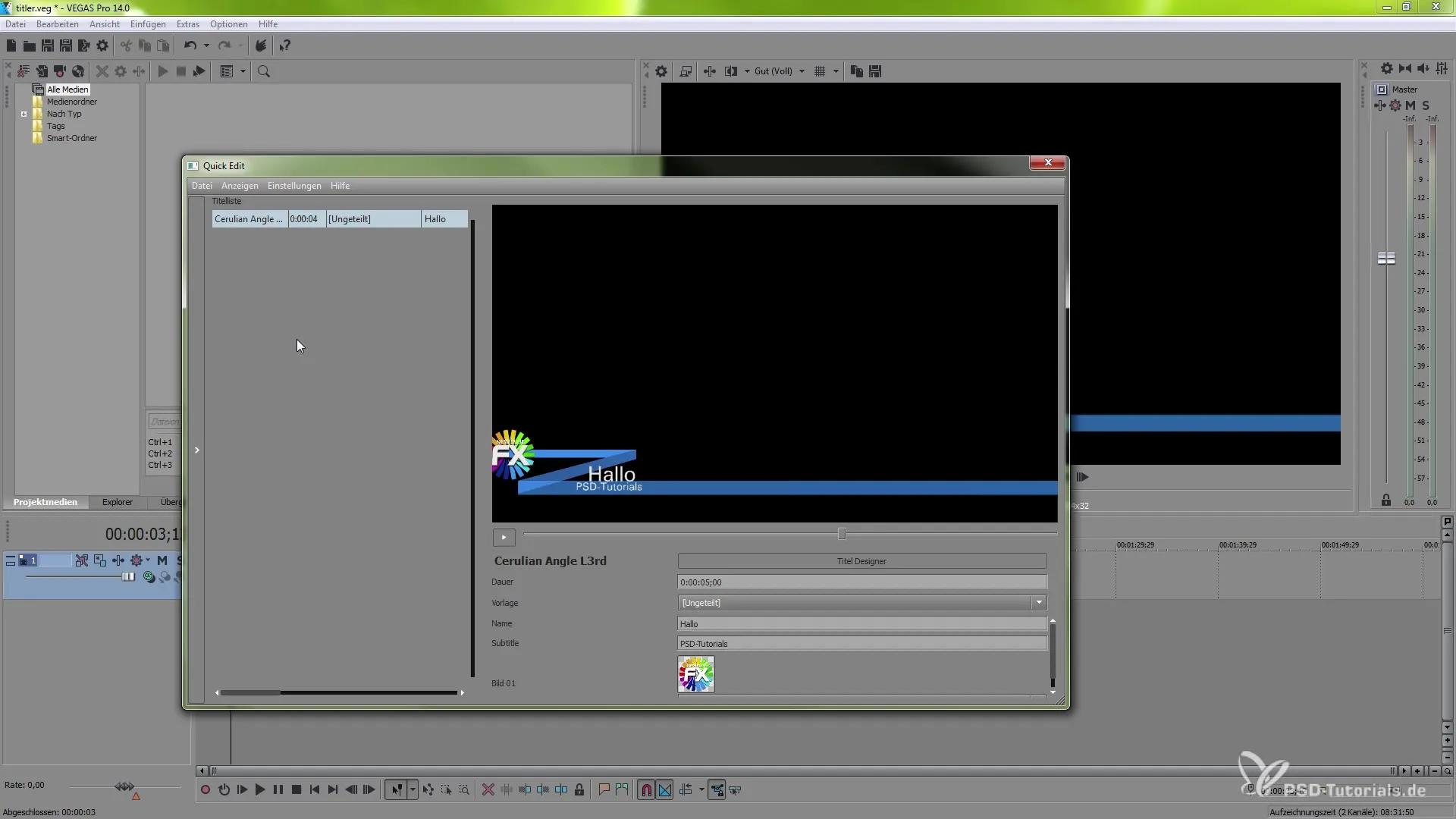
12. Завершение работы над анимацией
После того как вы выполнили все настройки и корректировки, можно завершить работу над анимацией. Это позволит вам сохранить проект для последующего использования и применить все свои настройки.
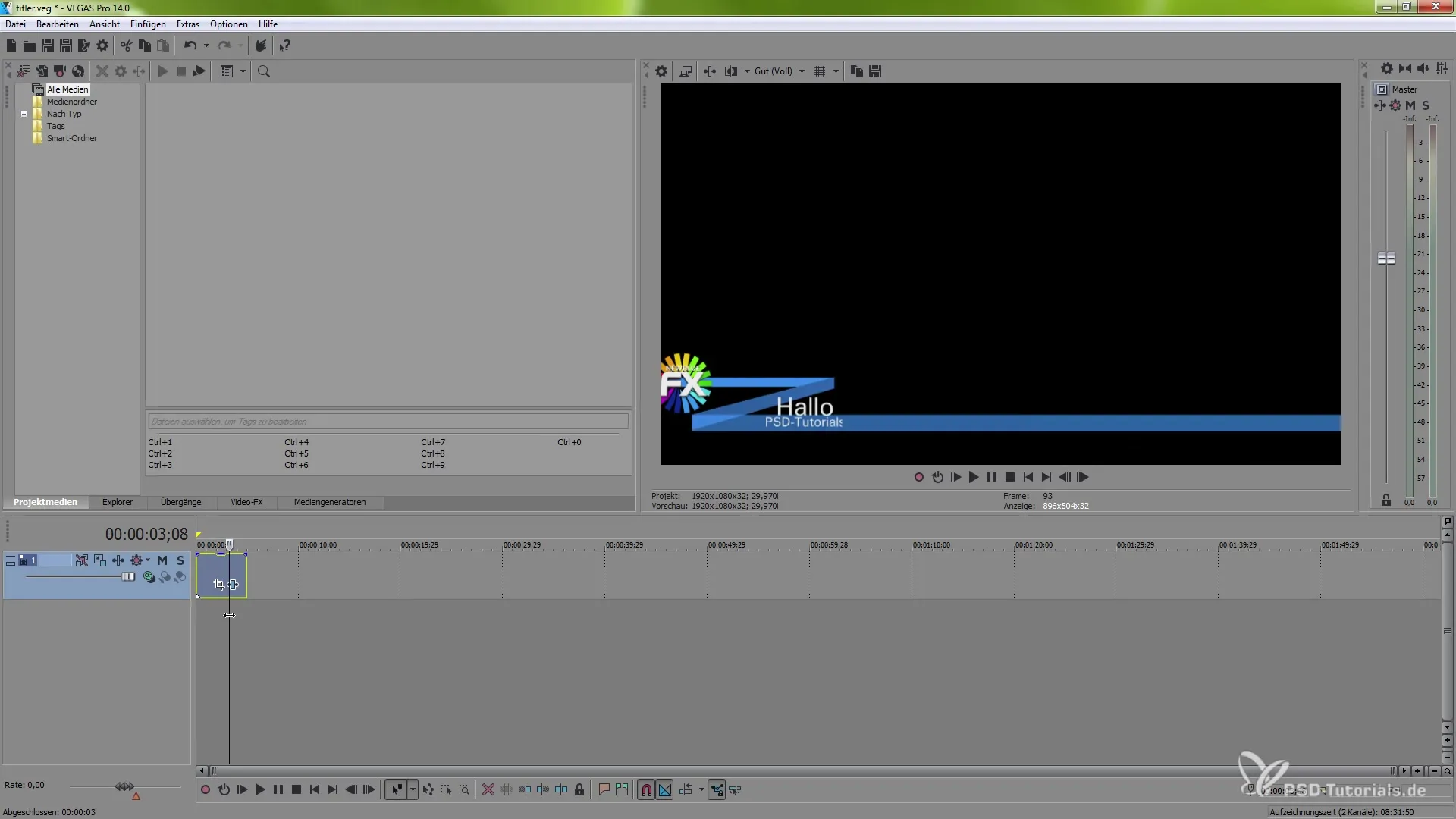
Резюме - Максимальное использование VEGAS Pro 14 с NewBlueFX Titler Pro 5
В этом руководстве вы узнали, как эффективно работать с инструментами VEGAS Pro 14 и NewBlueFX Titler Pro 5. От выбора эффектов до использования шаблонов и внесения специфических корректировок в текст - вы сможете создавать потрясающие ленты для своих видео.
Часто задаваемые вопросы
Как добавить тень к тексту?Вы можете закрыть 3D-область и использовать опции тени для настройки тени.
Могу ли я использовать предопределенные стили?Да, вы можете использовать различные шаблоны проекта, например "Нижние трети" или "Главные заголовки".
Как я могу увидеть текстовые эффекты во время редактирования?Используйте функцию предварительного просмотра, чтобы увидеть текст и анимацию в реальном времени.

